Synchronizuj wiele kalendarzy na Androidzie 4.0 (Ice Cream Sandwich)
Jedną z wielu zalet Androida jest jegointegracja z usługami Google, takimi jak poczta e-mail, kalendarze i mapy. Po skonfigurowaniu więcej niż jednego konta Gmail na urządzeniu z Androidem nie tylko synchronizujesz pocztę, ale również kalendarz Google powiązany z tym kontem.
Jest to opcja przy pierwszej konfiguracji urządzenia, ale jeśli nie pamiętasz, czy zezwoliłeś na synchronizację Kalendarza Google na urządzeniu z Androidem, oto jak się dowiedzieć.
Otwórz aplikację Kalendarz i naciśnij na telefonieKlawisz menu. Jeśli jeszcze nie dodałeś nowego konta, przejdź do Ustawień i dotknij Dodaj konto w prawym górnym rogu. Z listy wybierz konto Google i postępuj zgodnie z instrukcjami, aby je skonfigurować.

Jeśli masz już skonfigurowane inne konta, przejdź do Kalendarzy do wyświetlenia i dotknij przycisku Kalendarze do synchronizacji.
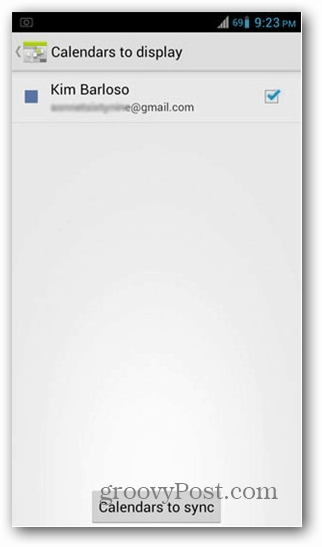
Otrzymasz listę wszystkich swoich kont Google. Naciśnij ikony strzałek po lewej stronie każdego konta, aby wyświetlić jego status synchronizacji. Jeśli jest napisane, że nie jest zsynchronizowane, dotknij pola po prawej stronie, aby włączyć synchronizację.
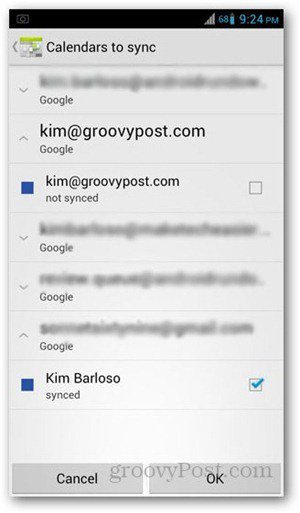
Wydarzenia w nowo zsynchronizowanym kalendarzu pokażąnastępnym razem, gdy telefon połączy się z Internetem. Jeśli chcesz ręcznie rozpocząć synchronizację, naciśnij klawisz Wstecz i przejdź do aplikacji Ustawienia telefonu. Wybierz Konta i synchronizacja. Stuknij konto Google, które chcesz zsynchronizować, i zaznacz pole obok Synchronizuj kalendarz. Poczekaj kilka sekund, aż kalendarz zakończy synchronizację. Naciśnij klawisz Wstecz i przejdź do aplikacji Kalendarz, aby sprawdzić.










zostaw komentarz